Đầu Vào (Input)
Trong Cấu hình đầu vào , bạn có thể điều chỉnh phương pháp Blender phản ứng với chuột và bàn phím cũng như xác định sơ đồ bàn phím của riêng mình.
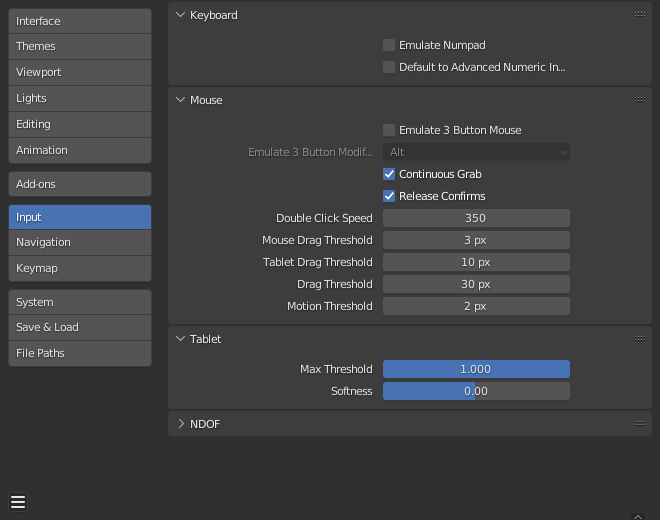
Bàn Phím (Keyboard)
- Mô Phỏng Bàn Phím Số (Emulate Numpad)
Các phím của Bàn Số được sử dụng khá thường xuyên trong Blender và không được ấn định cho hành động giống như các phím số thông thường. Nếu bạn có bàn phím song bàn phím lại không có Bàn Số (ví dụ, trên máy tính xách tay chẳng hạn) thì bạn có thể yêu cầu Blender coi các phím số tiêu chuẩn là phím Bàn Số bằng cách chọn Mô Phỏng Bàn Phím Số".
- Đặt Chế Độ Nhập Số Cao Cấp là Mặc Định (Default to Advanced Numeric Input)
Đối với chế độ biến hóa, Blender sẽ sử dụng mặc định là Chế Độ Cao Cấp (Advanced Mode), nếu không thì là Chế Độ Đơn Giản (Simple Mode).
Chuột (Mouse)
- Mô Phỏng Chuột 3 Nút (Emulate 3 Button Mouse)
Blender có thể được cấu hình để hoạt động với các thiết bị trỏ không có NCG (MMB). Chức năng của ba nút chuột bằng cách giữ Alt-NCT (LMB).
Các kết hợp Chuột/Bàn Phím tham chiếu trong sách hướng dẫn này có thể diễn đạt bằng các kết hợp hiển thị trong bảng. Ví dụ như:
Kéo rê NCG (MMB) trở thành kéo rê Alt-NCT (LMB) chẳng hạn.
Cảnh báo
Tùy chọn này ngăn chặn không cho một số tính năng được truy cập đến bởi vì Alt-NCT (LMB) đã được sử dụng cho một số thao tác.
Sửa đổi nhiều giá trị chỉ mục cùng một lúc (đối tượng, xương...vân vân).
Hủy chọn cạnh/bề mặt trong Chế Độ Biên Soạn.
Ngắt các liên kết của nút.
Di chuyển hình nền của Trình Tổng Hợp.
Một số bàn di chuột hỗ trợ hành động chạm ba ngón tay làm nút chuột giữa, và chức năng này có thể là một giải pháp thay thế cho việc sử dụng tùy chọn này.
- Phím Bổ Trợ [không hỗ trợ trên Microsoft Windows] (Modifier [unsupported on Microsoft Windows])
- Alt
Sử dụng phím Alt để mô phỏng nút chuột giữa.
- Phím Hệ Điều Hành (OSKey)
Sử dụng Phím Hệ Điều Hành (OSKey) để mô phỏng nút chuột giữa.
Chức năng này có lợi thế là nó không xung đột với các phím tắt hiện có Alt-NCG (MMB), như đã nói đến ở trên.
- Nắm Giữ Liên Tục (Continuous Grab)
Tính năng này được sử dụng để ngăn chặn sự cố mà trong đó một hành động như di chuyển đối tượng hoặc lia góc nhìn bị giới hạn bởi ranh giới màn hình của bạn.
Chức năng này được thực hiện bằng cách đảo chiều và lặp lại di chuyển của chuột trong khung nhìn.
Ghi chú
Đảo chiều và lặp lại di chuyển của con trỏ chỉ được hỗ trợ bởi các thiết bị đầu vào "liên quan" (chuột, bi lăn, bàn di chuột).
Tuy máy tính bảng đồ họa thường sử dụng định vị "tuyệt đối", tính năng này bị tắt đi khi máy tính bảng đang được sử dụng.
Hiện trạng này sẽ được phát hiện với mỗi hành động, vì vậy sự hiện diện của máy tính bảng sẽ không vô hiệu hóa tính năng "Nắm Giữ Liên Tục" của đầu vào con trỏ chuột.
- Xác Nhận khi Thả (Release Confirms)
Kéo NCT (LMB) trên một đối tượng sẽ di chuyển nó. Để xác nhận biến hóa này (và các biến hóa khác), theo mặc định, cái bấm nút chuột NCT (LMB) là điều cần thiết. Khi tùy chọn này được kích hoạt thì hành động thả nút chuột NCT (LMB) đóng vai trò xác nhận biến hóa.
- Ngưỡng Kéo Rê Chuột (Mouse Drag Threshold)
Số lượng điểm ảnh mà phần tử Giao Diện Người Dùng phải được di chuyển trước khi nó được Blender nhận ra, các giá trị thấp hơn giá trị này sẽ được phát hiện dưới dạng sự kiện nhấp chuột.
- Ngưỡng Kéo Rê của Bảng Điện (Tablet Drag Threshold)
Ngưỡng kéo rê cho các sự kiện trên máy tính bảng.
- Ngưỡng Kéo Rê (Drag Threshold)
Ngưỡng rê kéo cho các sự kiện không phải chuột/máy tính bảng (ví dụ: bàn phím hoặc NDOF).
Chức năng này ảnh hưởng đến cấu hình bàn phím của Trình Đơn Rẻ Quạt khi Kéo Rê (Pie Menu on Drag).
- Ngưỡng Chuyển Động (Motion Threshold)
Số lượng điểm ảnh con trỏ phải di chuyển trước khi chuyển động được ghi nhận. Chức năng này rất hữu ích đối với bút máy tính bảng, tức thiết bị khó giữ yên hơn rất nhiều, tiếp đó, chức năng này có thể giúp giảm tình trạng rung rinh của vị trí con trỏ.
Ghi chú
Không giống như sự phân biệt hành động nhấp chuột/kéo rê, chức năng này được sử dụng để phát hiện các chuyển động nhỏ, chẳng hạn như tuyển lựa các chu kỳ lựa chọn thông qua các phần tử nằm gần con trỏ. Sau khi con trỏ di chuyển quá ngưỡng này thì lựa chọn sẽ ngừng luân chuyển và tuyển lựa mục gần nhất.
Bàn Di Chuột (Touchpad)
Ghi chú
Bảng này chỉ có sẵn trên Windows hoặc macOS mà thôi.
- Multitouch Gestures
Use multitouch gestures for navigation with touchpad, instead of scroll wheel emulation.
Bảng Điện (Tablet)
- API cho Bảng Điện [Duy Windows mà thôi] (Tablet API [Windows only])
Chọn Windows Ink bản địa hoặc hệ thống Wintab cũ hơn để có chức năng nhạy cảm với áp lực. Blender tự động chọn API cho hệ điều hành và máy tính bảng của bạn, tuy nhiên, trong trường hợp có sự cố thì bạn có thể thiết lập chức năng này theo cách thủ công. Bạn có thể cần phải khởi động lại Blender để các thay đổi có hiệu lực.
- Ngưỡng Tối Đa (Max Threshold)
Lượng áp lực cần thiết để đạt được cường độ toàn phần.
- Độ Mềm Mại (Softness)
Điều khiển độ nhẹ nhàng của phản ứng áp lực thấp tại hiện trường, bằng cách sử dụng đường cong gamma.
NDOF (N-Degrees of Freedom: N-Bậc/Góc Độ Tự Do)
Các tùy chọn này điều khiển cách một Thiết bị NDOF (NDOF device) tương tác với Cổng Nhìn 3D. Bạn cũng có thể truy cập các tùy chọn này bằng cách sử dụng nút Trình Đơn NDOF (NDOFMenu) trên thiết bị NDOF để mở trình đơn bật lên, nhằm điều chỉnh cài đặt trực tiếp từ Cổng Nhìn 3D.
- Độ Mẫn Cảm với Hành Động Lia (Pan Sensitivity)
Độ mẫn cảm tổng thể cho quy trình lia trong Cổng Nhìn 3D.
- Độ Mẫn Cảm khi Quỹ Đạo (Orbit Sensitivity)
Độ mẫn cảm tổng thể cho quá trình quỹ đạo trong Cổng Nhìn 3D.
- Vùng Chết (Deadzone)
Ngưỡng về mức chuyển động cần thiết từ vị trí nghỉ của thiết bị để Blender có thể ngắt chuyển động đó đi.
- Điều Hướng (Navigation)
Phong cách điều hướng cho cổng nhìn.
- Tự Do (Free):
Sử dụng toàn bộ 6 bậc tự do.
- Quỹ Đạo (Orbit):
Quỹ đạo về trung tâm góc nhìn.
- Xoay Chiều (Rotation)
Kiểu xoay chiều cho cổng nhìn.
- Bàn Xoay (Turntable):
Xoay Chiều góc nhìn giữ cho đường chân trời nằm ngang.
- Hòn Bi Điều Khiển (Trackball):
Ít hạn chế hơn, cho phép mọi định hướng.
- Hiển Thị Hướng Dẫn về Điều Hướng (Show Navigation Guide)
Hiển thị điểm tựa và trục trong khi xoay chiều.
- Đảo Nghịch Thu-Phóng (Invert Zoom)
Thu-phóng dùng hướng nghịch chiều.
- Khóa Lia/Thu-Phóng của Máy Quay Phim (Lock Camera Pan/Zoom)
Lia/thu phóng góc nhìn máy quay phim thay vì rời khỏi chế độ quan sát qua máy phim khi quỹ đạo.
- Tráo Đổi Trục Y và Z (Swap Y and Z Axes)
Lia bằng cách sử dụng lên/xuống trên thiết bị NDOF thay vì tiến/lùi.
- Đảo Ngược Trục Lia (Invert Axis Pan)
Đảo ngược trục lia trên các trục đã chọn.
- Quỹ Đạo (Orbit)
Đảo ngược trục quỹ đạo trên các trục đã chọn.
- Bay Lượn/Đi Bộ (Fly/Walk)
Cài đặt để điều khiển phương pháp thiết bị NDOF được sử dụng trong khi thi hành Điều Hướng Đi Bộ/Bay Lượn (Walk/Fly Navigation).
- Khóa Đường Chân Trời (Lock Horizon)
Giữ cho trục nằm ngang bằng trong khi bay lượn.
- Chế Độ Trực Thăng (Helicopter Mode)
Di chuyển Cổng Nhìn 3D lên hoặc xuống khi di chuyển thiết bị NDOF lên/xuống.